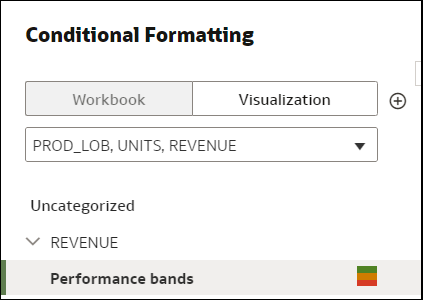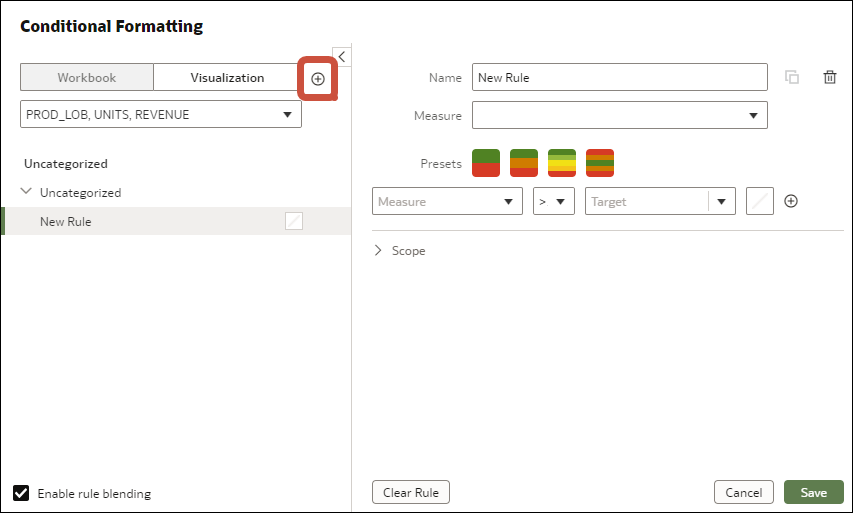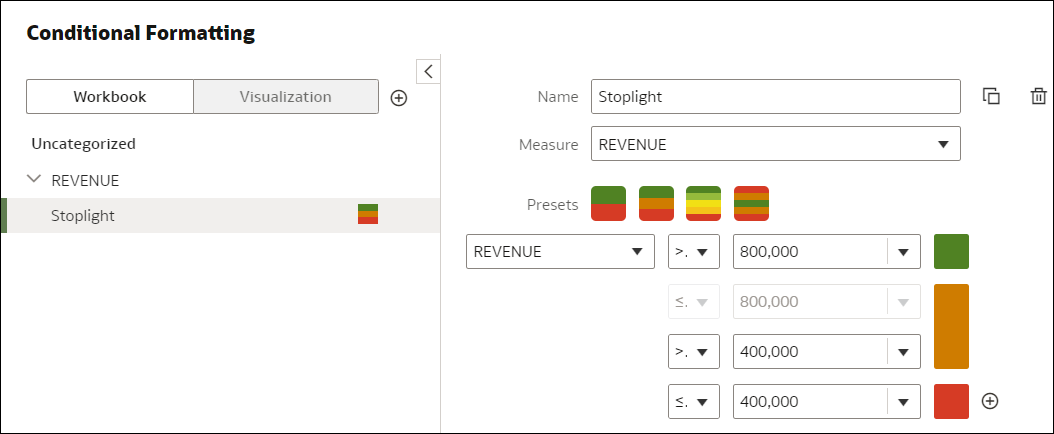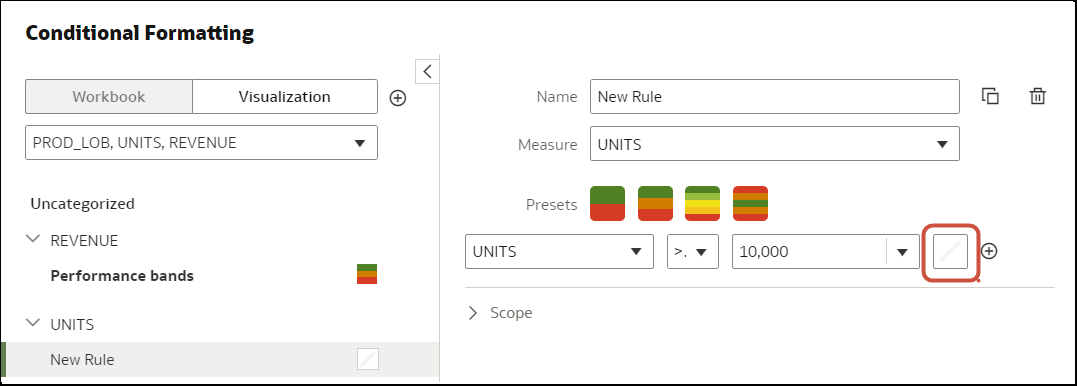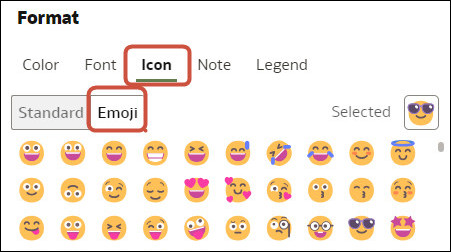Přidáním podmíněného formátování můžete zvýraznit důležité události v datech. Můžete například v případě potřeby zobrazit, kdy míra obsazenosti pronajímané nemovitosti splňuje vysoké, střední a nízké prahové hodnoty.
Chcete-li použít podmíněné formátování na celkové součty a mezisoučty, podívejte se na:
Ikony a emoji můžete zobrazit pouze ve vizualizacích tabulek, kontingenčních tabulek a dlaždic.
- Na domovské stránce umístěte ukazatel myši na sešit, klikněte na ikonu Akce a poté vyberte položku Otevřít.
- Klikněte na kartu Vizualizovat.
- Na panelu nástrojů vizualizace klikněte na volbu Podmíněné formátování

Stávající pravidla jsou uvedena pod jejich cílovým ukazatelem. Dokud není zadán cílový ukazatel pravidel, zobrazují se pravidla s atributem
Nekategorizováno. Například na tomto snímku obrazovky je pro ukazatel REVENUE uvedeno pravidlo „Kategorie výkonu“.
- Kliknutím na volbu Sešit nebo Vizualizace přidáte podmíněné formátování do celého sešitu nebo konkrétně do vizualizace.
Tip: Pokud potřebujete začít znovu, klikněte na volbu
Přidat nové pravidlo.
- V poli Název změňte výchozí název na uživatelsky přívětivější výraz.
- V části Sloupec vyberte ukazatel dat nebo atribut, který pravidlo vyhodnocuje.
Chcete-li například zvýraznit, kdy výnosy dosahují prahových hodnot pro vysokou, střední a nízkou úroveň, můžete vybrat ukazatel REVENUE.
- Pomocí pole Operátor a pole Sousední hodnota zadejte prahovou hodnotu.
Chcete-li například zvýraznit míry REVENUE vyšší než 1 000 000, vyberte v poli operátoru symbol větší než > a do pole hodnoty zadejte 1 000 000.
Tip: Pravidlo můžete také vytvořit kliknutím na jednu z předvoleb v sekci
Předvolby a definováním hodnoty pro každou prahovou hodnotu. Například klikněte na
prahovou hodnotu 3 kroky a vytvořte sadu prahových hodnot semaforu.
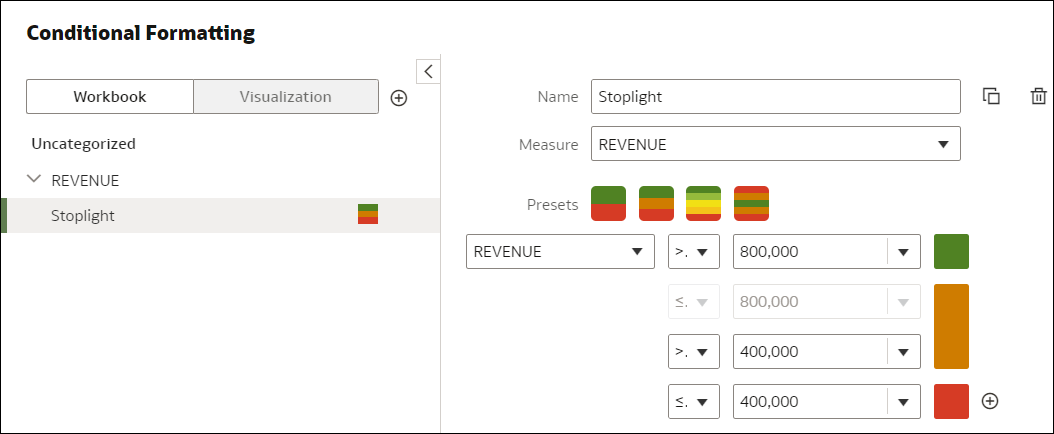 .png''
.png''
- Klikněte na volbu Formátovat a proveďte konfiguraci barvy výplně, písma, ikony nebo emoji (tabulková data), poznámky a legendy pro nové pravidlo.
Chcete-li například ve vizualizacích tabulek, kontingenčních tabulek nebo dlaždic zobrazit emoji, když ukazatel dosáhne prahové hodnoty podmínky, klikněte postupně na volby
Ikona a
Emoji a vyberte emoji.
- Volitelné: V případě potřeby lze přidat další pravidla.
Pokud aplikujete více pravidel na stejný ukazatel, použijte úchyty k umístění pravidel v požadovaném pořadí (pravidla umístěná nahoře jsou aktivována jako první). Pokud chcete kombinovat písmo a styl textu, ale zároveň zachovat odlišení barvy pozadí, klikněte na volbu Aktivovat míšení pravidel.
- Klikněte na tlačítko Uložit.